विज्ञापन
![कोई ड्राइव प्रबंधक [विंडोज] AskTheAdmin NDHead के साथ आँखों को अपनी ड्राइव से छुपाना](/f/02dc0eeb7f020bcb1c9213046f7c5e7d.png) मेरे पास अपने सिस्टम में एक हार्ड ड्राइव है जो यहां गोपनीय जानकारी रखती है। कभी-कभी, मेरे पास विभिन्न तरीकों के माध्यम से मेरी मशीन से जुड़े डिजाइनर और प्रोग्रामर होते हैं (अधिकांश समय हम मुफ्त का उपयोग करते हैं UltraVNC) और मैं नहीं चाहूंगा कि वे मेरे, उह उम्म, "दुर्घटना के लिए काम" सामग्री के लिए सुरक्षित रहें। आओ तुम्हें पता है कि मैं क्या बात कर रहा हूँ!
मेरे पास अपने सिस्टम में एक हार्ड ड्राइव है जो यहां गोपनीय जानकारी रखती है। कभी-कभी, मेरे पास विभिन्न तरीकों के माध्यम से मेरी मशीन से जुड़े डिजाइनर और प्रोग्रामर होते हैं (अधिकांश समय हम मुफ्त का उपयोग करते हैं UltraVNC) और मैं नहीं चाहूंगा कि वे मेरे, उह उम्म, "दुर्घटना के लिए काम" सामग्री के लिए सुरक्षित रहें। आओ तुम्हें पता है कि मैं क्या बात कर रहा हूँ!
लेकिन तर्क के लिए, मान लें कि आप मानव संसाधन प्रबंधक हैं और आपके पास हर किसी के वेतन का एक एक्सेल चार्ट है - जो चाहिए नहीं नेटवर्क पर संग्रहीत किया जाता है और यदि फ़ाइल गलत हाथों में आती है, तो परिणाम गंभीर हो सकते हैं। लेकिन अगर आप उस ड्राइव को चुभने वाली आँखों से छिपाने में सक्षम थे, भले ही वे आपकी सुरक्षा को दरकिनार करने में सक्षम हों, तो आप सुरक्षित रहेंगे।
हमें नो ड्राइव्स मैनेजर पर एक नज़र डालते हैं, एक एप्लिकेशन जिसे आप ड्राइव छिपाने के लिए उपयोग कर सकते हैं। आप इस लिंक से SourceForge पर या सीधे SourceForge पर उपयोगकर्ताओं के पेज से डाउनलोड हड़प सकते हैं यहाँ.
एप्लिकेशन को इंस्टॉल करने की आवश्यकता नहीं है और मेमोरी स्टिक से चलाया जा सकता है। आवेदन क्या करता है रजिस्ट्री को संशोधित करें ताकि आपको करना न पड़े! GUI पर एक नज़र डालें।
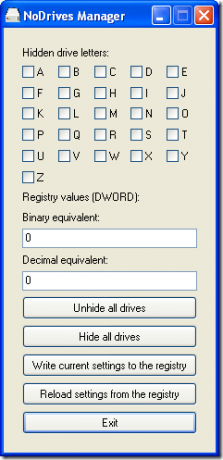
इंटरफ़ेस बहुत सहज और उपयोग करने में आसान है। Z: के माध्यम से शीर्ष ड्राइव A: के साथ सूचीबद्ध ड्राइव अक्षर हैं। यदि ड्राइव छिपाया गया है, तो इसके बगल में एक चेक बॉक्स होगा। संभावनाएं शुरू हो रही हैं कि कोई ड्राइव चयनित नहीं होगी। आप अपने सभी ड्राइव को छिपाने के लिए सभी ड्राइव्स छिपाएं बटन दबा सकते हैं। लेकिन अधिक संभावना है कि आप एकल ड्राइव को छिपाना चाहेंगे। आइए देखें कि ऐसा कैसे किया जाता है।
यहाँ मेरे एक्सप्लोरर को मेरे सिस्टम पर मेरे वर्तमान ड्राइव के बारे में कहना है:

बता दें, मैं अपने D: aka WhosYourDaddy को छिपाना चाहता हूं। मैं केवल अक्षर D के बगल में स्थित बॉक्स को देखता हूं। बाइनरी और दशमलव सेटिंग्स ऑटो-आबादी होगी और आपको उनके साथ गड़बड़ करने की आवश्यकता नहीं होगी। यदि आप मैन्युअल रूप से ड्राइव को छिपाने के लिए खुद को सिखाने के लिए इस एप्लिकेशन का उपयोग करना चाहते हैं - तो आप ऐसा करने के लिए इस डेटा का उपयोग कर सकते हैं।
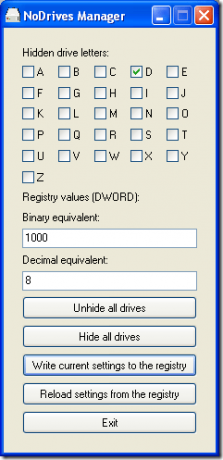
आपके द्वारा उस ड्राइव को चुनने के बाद जिसे आप छिपाना चाहते हैं, आपको रजिस्ट्री बटन पर करंट सेटिंग को हिट करना होगा। यह आपको बताएगा कि आपको अपने परिवर्तनों को देखने के लिए लॉग ऑफ और बैक करने की आवश्यकता है।

मैं अपना कार्य पूरा करने के लिए लॉग इन कर रहा हूं। ठीक है, मैं वापस आ गया हूं और वापस लॉग इन किया हूं। अब हम अपने विंडोज एक्सप्लोरर - माय कंप्यूटर पर फिर से नज़र डालते हैं:

मैं एक सस्ते जादूगर की तरह महसूस करता हूँ! वाह, देखो यह गायब हो गया है! और मेरी जादू की छड़ी की एक लहर के साथ मैं इसे फिर से प्रकट कर सकता हूं। खैर, रन बटन का एक क्लिक "है"

यह अभ्यास आपको दिखाएगा कि ड्राइव छिपा हुआ है लेकिन एक पथ या प्रत्यक्ष फ़ाइल पथ में शॉर्टकट और टाइपिंग आपको उस स्थान पर ले जाएगा जहां आपको नीचे जाने के लिए आवश्यक है।

Un-करना यह ड्राइव को छुपाने में आसान है। एप्लिकेशन को वापस लाएं, फिर आपके द्वारा छिपाए गए ड्राइव अक्षर के बगल में स्थित बॉक्स को अनचेक करें - मेरे मामले में ड्राइव: ड्राइव। और रजिस्ट्री बटन पर वर्तमान सेटिंग लिखें का उपयोग करके अपने संशोधनों को रजिस्ट्री में वापस लिखें। जब आप लॉग आउट करते हैं और फिर से वापस ड्राइव करते हैं तो आपकी ड्राइव जादुई रूप से बहाल हो जाएगी। हमने विंडोज टूल के साथ ऐसा करने की कोशिश की है diskpart - लेकिन हम डेटा को दूषित कर रहे हैं, तो यह बहुत कम जोखिम भरा है!
क्या आपके पास ऐसा करने का एक आसान तरीका है? हम टिप्पणियों में इसके बारे में सुनना पसंद करेंगे, शर्म नहीं आती!
कोई ड्राइव प्रबंधक नहीं।
कार्ल एल। यहाँ Gechlik AskTheAdmin.com से MakeUseOf.com पर हमारे नए पाए दोस्तों के लिए एक साप्ताहिक अतिथि ब्लॉगिंग स्पॉट कर रहा है। मैं अपनी खुद की परामर्श कंपनी चलाता हूं, AskTheAdmin.com का प्रबंधन करता हूं और वॉल स्ट्रीट पर सिस्टम एडमिनिस्ट्रेटर के रूप में 9 से 5 की नौकरी करता हूं।

